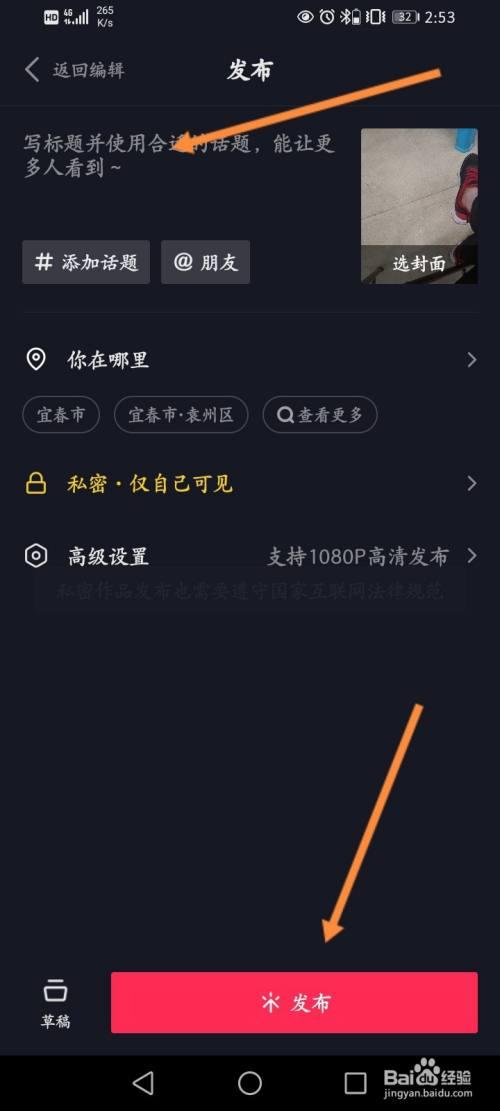關注▲邊學設計邊鏟屎▲,一起共同進步

Photoshop 中【複位所有工具】命令已經存在了很長時間,但是很多用戶其實并不知道它的存在。【複位所有工具】選項可以将所有工具的設置重置為默認值,清除了以前使用的任何自定義設置,也可以将工具欄上的工具也恢複成默認工具。下面我們将了解如何快速重置 Photoshop 工具欄和工具的默認設置。
讓我們開始吧!
Photoshop 工具欄在之前的教程中,我們了解了 Photoshop 中的工具欄是存放各種工具的地方。了解到并不是所有的工具都會同時顯示在工具欄中,還有些工具被隐藏了起來。
默認工具
當有多個工具占用工具欄同一個位置時,就會有一個工具作為默認工具顯示在工具欄中。舉個例子 Photoshop 有四種幾何選擇工具,分别是矩形選框工具、橢圓選框工具、單行選框工具和單列選框工具。為了節省空間,這四種工具都在工具欄的同一個位置。默認情況下矩形選框工具是可見的,它就是該組的默認工具。

工具欄中默認顯示矩形選框工具
隐藏工具
工具欄中的大多數默認工具背後都隐藏着其它工具。右擊默認工具的圖标就會彈出一個菜單,其中列出了隐藏的工具。單擊其中一個工具的名稱就可以選擇它。

彈出菜單會顯示隐藏的工具
默認工具不再顯示
當選擇隐藏工具後,工具欄将不再顯示該位置的默認工具。相反,它顯示的是選擇的新工具。

橢圓選框工具取代了矩形選框工具
其他工具也是如此,我們這裡就不一一演示了。隻需要知道一點,Photoshop 總是顯示最後被選中的工具即可。
當我們選擇了一些其他的工具之後,會發現工具欄上的工具都變得很雜亂了。這可能會給我們工作帶來一點小麻煩,問題不大我們接下來就來解決它。

工具欄顯示默認工具已被替換
重置 Photoshop 工具欄第1步 選擇一個工具
在重置工具欄之前,首先需要在工具欄中選擇任意一個工具。

選擇任意一個工具
第2步 在選項欄中選擇【複位所有工具】
在工具欄中選擇工具後,在屏幕頂部的選項欄中找到選擇工具的圖标。這個就是每個工具的【工具預設】圖标,可以存儲自定義的工具設置。

工具預設選項在選項欄的最左邊
右擊【工具預設】圖标就會彈出菜單,然後從菜單中選擇【複位所有工具】選項。這樣工具欄就重新設置為默認的狀态。

選擇【複位所有工具】選項
第3步 單擊【确定】按鈕
确認要重置工具欄後,單擊【确定】按鈕。

單擊【确定】按鈕恢複工具欄設置
就這樣,工具欄又回到了原來的布局,所有的默認工具都再次可見。選擇任何一個工具,我們會發現它在選項欄中的所有選項都被重置為默認值。

重置為默認工具
以上就是重置工具欄的方法。從 Photoshop 2015開始,Photoshop 的工具欄可以創建自定義工具欄布局,方便我們的工作方式。
在下一節教程中,我們将學習如何在 Photoshop 中自定義工具欄!
,更多精彩资讯请关注tft每日頭條,我们将持续为您更新最新资讯!